WinCC项目中的脚本是由工程师编写的,难免会出现错误,如果你想知道脚本程序正在干什么,执行过程中是否发生错误,可以使用“应用程序窗口”来做脚本跟踪。
“应用程序窗口”可以用于脚本运行的跟踪,在窗口中显示自定义的输出,更重要的是如果脚本执行中出现一些返回错误,也会显示错误的描述。下面就跟大家聊聊如何添加这个对象,以及怎么使用这个对象做脚本跟踪。
“应用程序窗口”对象在标准对象选项板的智能对象列表中,可以直接拖拽到组态画面,以下是添加步骤。
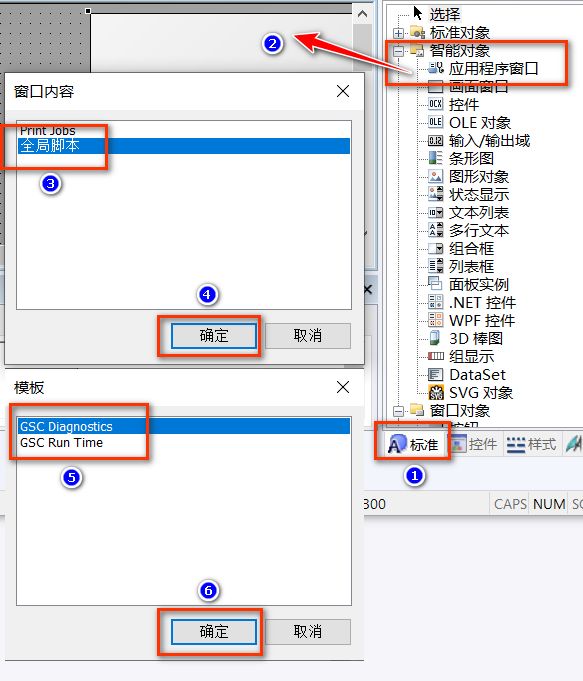
添加完成后就可以直接使用,但是建议对其属性进行一些设置。因为该对象为控件,在画面激活之后会出现在画面的上层,覆盖住其他的基本对象,不便于调试。可以在该对象的属性窗口中,将“其他”中的所有属性静态值都设置为“是”,如下图。

设置完成后就可以开始使用这个神器了。如下图中所示,在按钮的鼠标动作中添加一段VB脚本用来给变量赋值。如果变量(Test1)不存在,一旦脚本运行,“应用程序窗口”就会提示:Test1(变量名称)- Unknown Tag(未知的变量)








 本文介绍了如何使用WinCC的"应用程序窗口"进行脚本跟踪,以检查自动化项目中VB和C脚本的执行情况和错误。通过设置对象属性,避免遮挡并获取详细的错误提示,辅助解决逻辑和执行错误。同时,文中提到了在脚本中使用Trace方法和printf函数来输出自定义消息,以辅助理解脚本执行逻辑。
本文介绍了如何使用WinCC的"应用程序窗口"进行脚本跟踪,以检查自动化项目中VB和C脚本的执行情况和错误。通过设置对象属性,避免遮挡并获取详细的错误提示,辅助解决逻辑和执行错误。同时,文中提到了在脚本中使用Trace方法和printf函数来输出自定义消息,以辅助理解脚本执行逻辑。
 最低0.47元/天 解锁文章
最低0.47元/天 解锁文章

















 5914
5914

 被折叠的 条评论
为什么被折叠?
被折叠的 条评论
为什么被折叠?








